Przegląd dowolnego konwertera audio: bezpłatny kawałek konwertera audio
Any Audio Converter to narzędzie, którego możesz użyć do konwersji plików audio w różnych formatach. Oferuje obszerną listę formatów wejściowych i wyjściowych. Dzięki Any Audio Converter konwersja kluczowych formatów plików audio, takich jak FLAC, MP3, MP2, OGG, WAV, AAC, AIFF, AU, WMA i AU, na dowolny wybrany przez Ciebie format, będzie łatwa.
Jeśli to wystarczy, abyś był podekscytowany tym konkretnym narzędziem, przeczytaj to Dowolna recenzja konwertera audio. Dowiesz się o tym wiele tutaj.
Przewodnik po zawartości Część 1. Czego można się spodziewać po tej recenzji dowolnego konwertera audioCzęść 2. Jak używać dowolnego konwertera audioCzęść 3. AMusicSoft Apple Music Converter to najlepsza alternatywaCzęść 4. Wniosek
Część 1. Czego można się spodziewać po tej recenzji dowolnego konwertera audio
To zdjęcie przegląd na temat Any Audio Converter ma na celu zapewnienie wnikliwego spojrzenia na narzędzie. Tutaj znajdziesz wszystko, co musisz wiedzieć o Any Audio Converter. Dowiesz się również o innym programie, który sprawnie działa przekonwertuj swoją Apple Music. Warto zauważyć, że decyzja o użyciu któregokolwiek z narzędzi należy do Ciebie.
Kluczowe cechy dowolnego konwertera audio
Poniżej wymienione są najważniejsze cechy dowolnego konwertera audio. Poświęć trochę czasu na ich przeczytanie.
- To nic nie kosztuje. Dobra wiadomość dla świadomych budżetu konsumentów. Każdy konwerter audio jest darmowy.
- Obsługuje różne formaty plików audio i wideo. Jest dostarczany z popularnymi formatami, takimi jak APE, MP3, OGG, WAV, MP2, AAC i FLAC, aby wymienić tylko kilka. Obsługuje również konwersję wideo, dzięki czemu plik multimedialny można odtwarzać na telewizorze lub konsolach do gier, a także na telefonach komórkowych.
- Importuje filmy internetowe. Możesz go używać do pobierania filmów z YouTube or Vimeo.
- Zapewnia przenośną muzykę, wyodrębniając dźwięk z dysków CD i DVD.
- Zawiera funkcje edycji audio i wideo. Pozwala na wycięcie segmentu z pliku audio lub wideo. Pozwala na personalizację ustawień dźwięku. Ponadto umożliwia zachowanie lub modyfikację znaczników identyfikacyjnych.
- Jest wyposażony w kreator DVD, dzięki czemu możesz tworzyć swoje domowe filmy. Odtwarzanie DVD jest kompatybilne ze standardowymi odtwarzaczami DVD.
Wymagania systemowe:
- System operacyjny (XP, 2000 SP4 *, Windows 7, 8 i 10, Vista)
- CPU (procesor Intel / AMD 1 GHz lub szybszy)
- RAM (256 MB RAM)
- Dostępne miejsce na dysku twardym (70 MB)
Na wynos:
Any Audio Converter to wielofunkcyjny program, który umożliwia wydajne zarządzanie plikami multimedialnymi. Niestety jest dostępny tylko dla systemu Windows. Fakt, że jest darmowy, nie czyni go niezawodnym programem. Możesz znaleźć Any Audio Converter na różnych stronach internetowych. Zachowaj ostrożność przy podejmowaniu decyzji, z której strony internetowej pobrać program.
Część 2. Jak używać dowolnego konwertera audio
Dowolna recenzja konwertera audio jest bezużyteczny bez czynności związanych z używaniem programu. Spójrz na kroki wymienione poniżej, aby zrozumieć, jak możesz używać tego programu do zarządzania mediami, w szczególności do konwersji.
Krok 1. Pobierz z oficjalnej strony internetowej
Jak wspomniano wcześniej, program Any Audio Converter jest oferowany na różnych stronach internetowych. Najlepiej pobrać z jego oficjalnej strony internetowej.
Krok 2. Dodaj plik multimedialny
Uruchom Any Audio Converter na ekranie. W zależności od typu dodawanego pliku multimedialnego możesz kliknąć kartę Dodaj pliki lub kartę Dodaj dysk CD. Po zlokalizowaniu pliku multimedialnego pojawi się on na środku ekranu. Pamiętaj, aby kliknąć kartę Dodaj pliki, którą widzisz na środku ekranu.
Krok 3. Wybierz format wyjściowy
W tym momencie możesz teraz wybrać format swojego wyniku. Najedź kursorem na kartę Format wyjściowy widoczną u góry, po prawej stronie ekranu. Wybierz preferowany format z listy rozwijanej.
Krok 4. Zapisz dane wyjściowe w folderze i przekonwertuj
Nie zapomnij zapisać wyników w folderze. Przejdź do folderu wyjściowego w dolnej części ekranu, aby ustawić miejsce docelowe. Następnie kliknij kartę Konwertuj.
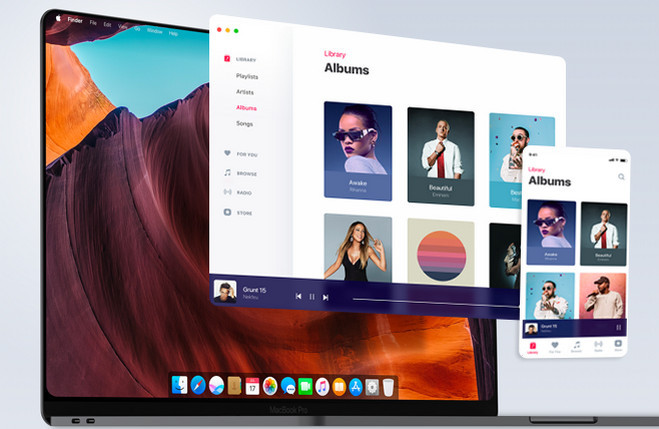
Część 3. AMusicSoft Apple Music Converter to najlepsza alternatywa
Masz teraz więcej niż widok z lotu ptaka na Any Audio Converter. Pomimo tego, że jest wielofunkcyjny, istnieje rażące ograniczenie, a jest to fakt, że można go używać tylko w systemie Windows.
Jeśli jesteś użytkownikiem Maca, który uwielbia słuchać Apple Music, możesz skorzystać z Konwerter Apple Music AMusicSoft. Ten program oferuje prawie wszystko, co ma do zaoferowania Any Audio Converter. Jest obsługiwany zarówno przez Windows, jak i Mac.
To zdecydowanie zaleta dla miłośników Apple Music, którzy uwielbiają słuchać swojej muzyki na komputerze Mac. Kolejną rzeczą wartą poznania w przypadku AMusicSoft Apple Music Converter jest to, że może konwertować utwory zarówno z iTunes, jak i aplikacji Apple Music. To sprawia, że jest bardzo skuteczny dla użytkowników komputerów Mac. Jeśli chcesz nieubłaganego konwertera audio i wideo, warto przyjrzeć się AMusicSoft Apple Music Converter.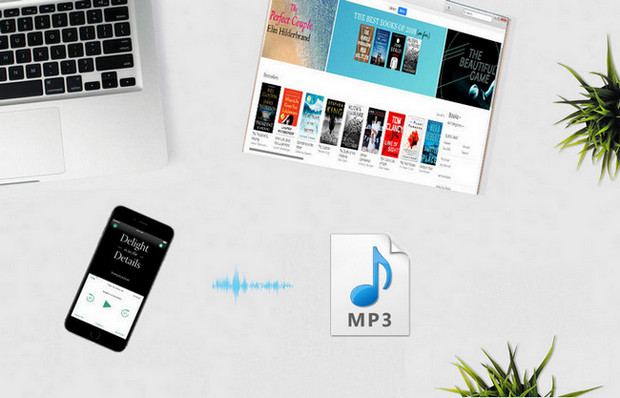
Darmowe pobieranie Darmowe pobieranie
Część 4. Wniosek
Może ci się wydawać, że Any Audio Converter to wspaniały program. Do pewnego stopnia jest w tym trochę prawdy. Jeśli jednak spojrzysz na ograniczenia wspomnianego programu, możesz domagać się bardziej niezawodnego programu, którego można używać zarówno na komputerach Mac, jak i Windows.
Jeśli tak jest, warto przyjrzeć się AMusicSoft Apple Music Converter. Dzięki temu konkretnemu narzędziu do konwersji audio i wideo zyskujesz większą elastyczność. Ponieważ jest ono oferowane tylko na ich oficjalnej stronie internetowej, masz dodatkową warstwę bezpieczeństwa.
Czy próbowałeś kiedyś przekonwertować któryś ze swoich plików audio lub wideo? Jeśli tak, z jakiego programu korzystałeś? Zapraszam do podzielenia się z naszymi czytelnikami swoją cenną wiedzą na temat konwersji mediów.
Ludzie również czytają
Robert Fabry jest zapalonym blogerem i entuzjastą technologii, który może cię zarazić, dzieląc się kilkoma wskazówkami. Ma również pasję do muzyki i pisał dla AMusicSoft na te tematy.